Мы часто воспринимаем идею синхронизации данных между устройствами в режиме реального времени как должное. Однако дела далеко не идеальны. Недавно iCloud Photos не удалось синхронизировать новую партию моих фотографий с iPhone на ПК и Mac. Это было очень раздражающе, так как я хотел сделать несколько быстрых правок, и у меня не хватило времени.

К счастью, я решил проблему очень быстро, но дело не в том, что есть только одно решение проблемы. Различные факторы могут помешать iCloud Photos синхронизировать медиатеку с другими устройствами.
Поэтому понятно, что у вас проблемы с iCloud Photos, которые не синхронизируются должным образом между вашими устройствами. Теперь давайте пройдемся по нескольким этапам устранения неполадок, которые, мы надеемся, могут решить проблему навсегда.
1. Проверьте iCloud.com
Многочисленные проблемы могут помешать iCloud Photos загружать фотографии с вашего iPhone. Если это так, то они не будут синхронизироваться с другими вашими устройствами.
Следовательно, лучше исключить это, прежде чем продолжить. Чтобы проверить, сохранены ли ваши фотографии в iCloud, войдите на iCloud.com с помощью любого веб-браузера на рабочем столе, а затем нажмите «Фотографии».
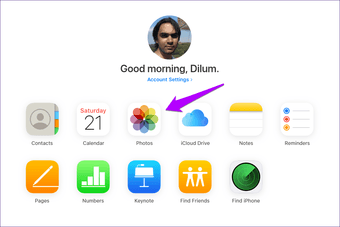
Если ваших фотографий нет на iCloud.com, вы должны решить все проблемы, которые не позволяют загружать ваши фотографии в iCloud. Вы можете использовать наше руководство по устранению неполадок для резервного копирования фотографий iCloud. В противном случае перейдите к следующему исправлению.
2. Проверьте статус iCloud
Ваши фотографии доступны через iCloud.com, но они не отображаются в приложении «Фотографии» на других ваших устройствах iOS и macOS или в папке «Фото» на вашем ПК. Если это так, то следующим логическим шагом должно быть подтверждение того, что iCloud Photos не работает из-за какой-либо проблемы на стороне сервера. Самый простой способ проверить это – посещение AppleСтраница состояния системы,
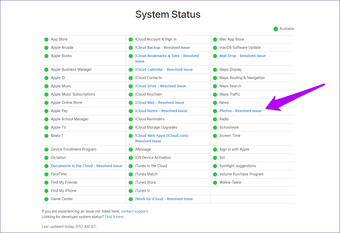
Если вы видите статус рядом с «Фото» как недоступный (обозначен красной точкой), продолжайте следить за страницей «Состояние системы». Вы должны увидеть уведомление об устраненной проблеме один раз Apple возвращает фотографии iCloud на ходу.
3. Проверьте интернет-соединение
Я могу сосчитать многочисленные случаи, когда мой Wi-Fi работал и препятствовал синхронизации iCloud Photos с моими устройствами. Проверьте, имеют ли ваши устройства надлежащий доступ к Интернету. Если подключение выглядит некачественным, либо перезапустите маршрутизатор Wi-Fi, либо подключитесь к другой точке доступа.
Для любых устройств iOS, работающих с сотовыми данными, iCloud Photos не будет синхронизировать фотографии и видео. Это правда, если у него нет разрешения на использование мобильной полосы пропускания. Чтобы проверить, так ли это, перейдите в «Настройки iPhone / iPad»> «Фото»> «Сотовая связь». Включите переключатели рядом с Cellular Data и Unlimited Updates.
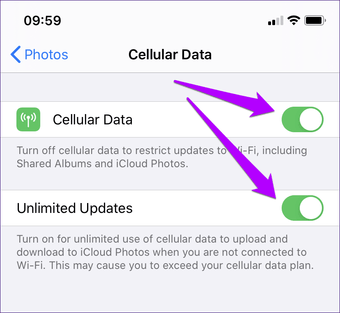
4. Режим низкого уровня данных (только для iPhone и iPad)
Если ваши устройства iOS работают на iOS 13 или более поздней версии, вы должны убедиться, что режим Low Data отключен для ваших Wi-Fi и сотовых соединений.
Для подключений Wi-Fi откройте приложение «Настройки», нажмите «Wi-Fi», а затем нажмите значок в форме буквы «i» рядом с подключенной сетью. На следующем экране выключите переключатель рядом с режимом низкого уровня данных.
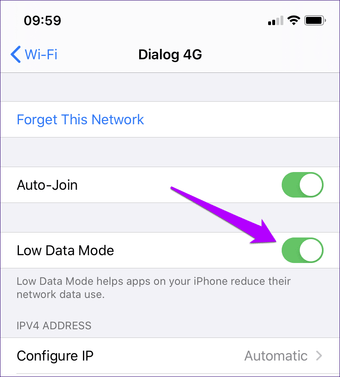
Для подключения к сотовой сети выберите «Настройки iPhone»> «Сотовая связь»> «Параметры сотовой связи». Включите переключатель рядом с режимом низкого уровня данных, и все готово.
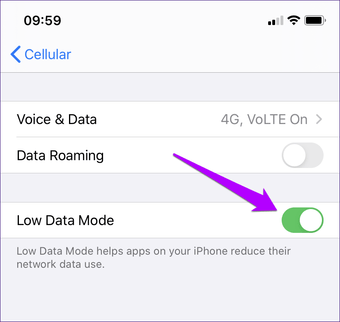
5. Включите iCloud Photos
Вы включили iCloud Photos на всех своих устройствах? Это очевидная, но распространенная причина того, почему iCloud Photos может не синхронизироваться с вашим iPhone, iPad, Mac или ПК. Следуйте инструкциям ниже, чтобы проверить и включить iCloud Photos (если отключено).
Включить iCloud Photos – iOS
На iPhone и iPad перейдите в «Настройки iPhone / iPad»> «Фотографии». Затем включите переключатель рядом с iCloud Photos.
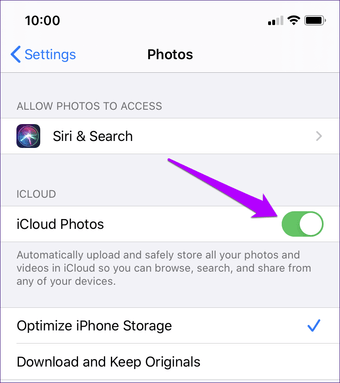
Включить iCloud Photos – macOS
В macOS откройте приложение «Фотографии». Далее нажмите «Фотографии» (строка меню)> «Настройки»> «iCloud». Наконец, установите флажок рядом с «Фото iCloud».
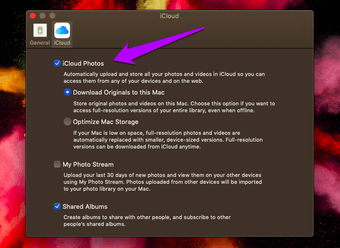
Включить iCloud Photos – Windows
На Windowsоткройте приложение iCloud. Затем нажмите «Параметры» рядом с «Фото» и установите флажок «Фото iCloud».
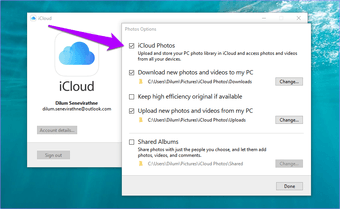
После включения iCloud Photos для любого из ваших устройств вам, возможно, придется подождать некоторое время, прежде чем ваши фотографии станут доступны локально. Это особенно верно для Windowsгде iCloud недостаточно оптимизирован.
6. Проверьте Apple Я БЫ
Еще одна причина, по которой iCloud Photos не синхронизирует ваши фотографии, заключается в использовании Apple Идентификаторы на ваших устройствах. Если вы жонглируете пару Apple Идентификаторы, то не удивляйтесь, заметив, что это решает проблему.
Проверьте Apple ID – iOS
Откройте приложение «Настройки» на своем iPhone, а затем нажмите на свой профиль. Адрес электронной почты, связанный с вашим Apple Идентификатор будет указан на следующем экране.
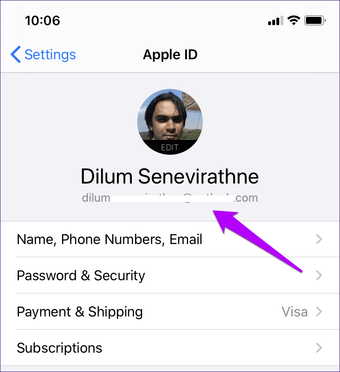
Проверьте Apple ID – macOS
На вашем Mac откройте Системные настройки через Apple меню, а затем нажмите iCloud. Вы увидите Apple ID и адрес электронной почты указаны под портретом профиля.
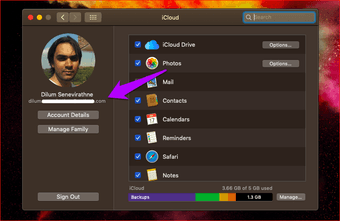
Проверьте Apple Я БЫ – Windows
На ПК просто откройте приложение iCloud. Вы можете найти Apple Идентификатор и адрес электронной почты, указанные под логотипом iCloud.
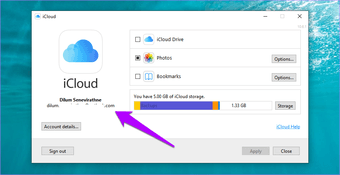
Если вы столкнулись с устройством с другим Apple ID, то вы должны выйти и войти с тем же Apple Идентификатор как используемый среди остальных ваших устройств.
7. Перезагрузите устройства
Если в iCloud Photos по-прежнему не удается синхронизировать фотографии, перезапустите проблемное устройство. Вы будете удивлены, увидев, как часто это исправляет вещи.
Для тех из вас, кто не знаком с довольно необычной процедурой выключения на iPhone X и более новых моделях, нажмите и удерживайте кнопки увеличения громкости и питания, чтобы выключить устройство.
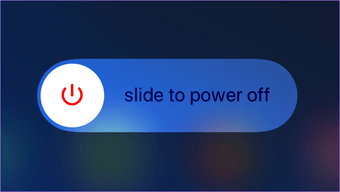
8. Вход / Выход
Вход в iCloud и выход из него – это еще одно исправление, которое вы можете выполнить. Хотя это, скорее всего, поможет решить проблему, оно также может начать переиндексацию или повторную загрузку фотографий с нуля. Это может занять значительное количество времени.
Важный: В iOS и macOS выберите вариант сохранения ваших данных локально (контакты, заметки и т. Д.) При выходе.
Вход / Выход – iOS
На iPhone откройте приложение «Настройки», нажмите на свой профиль, а затем нажмите «Выйти». После выхода перезагрузите iPhone, а затем войдите снова.
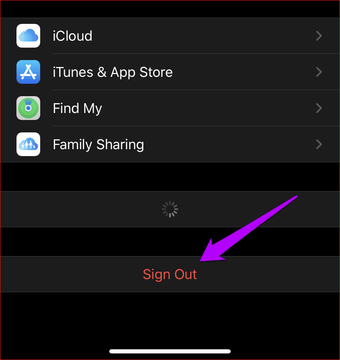
Вход / Выход из системы – macOS
На Mac нажмите Системные настройки на Apple меню. Затем нажмите iCloud, а затем нажмите «Выйти». Перезагрузите Mac и войдите снова.
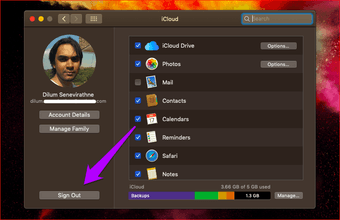
Вход / Выход – Windows
На Windows, откройте приложение iCloud и выйдите. После перезагрузки компьютера войдите в систему.
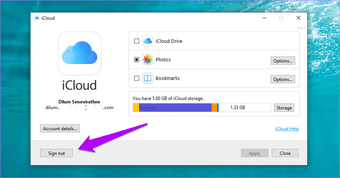
9. Обновление устройства
Не стоит сбрасывать со счетов тот факт, что постоянные ошибки и сбои могут также помешать успешной синхронизации iCloud Photos с вашими устройствами. И одним из лучших способов исправления таких проблем является обновление.
Обновление устройства – iOS
На iPhone откройте приложение «Настройки», нажмите «Основные», а затем нажмите «Обновление программ». Если есть какие-либо доступные обновления, установите их.
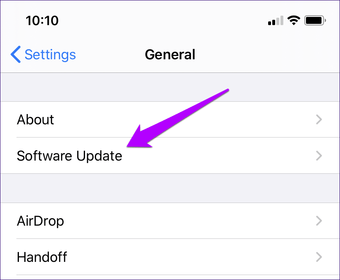
Обновление устройства – macOS
На Mac откройте Системные настройки через Apple выберите «Обновление программ» и установите все обновления, если они доступны.
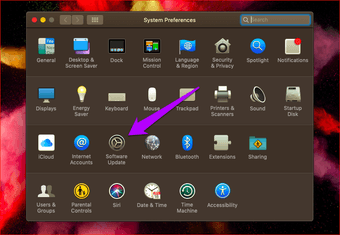
Обновить устройство – Windows
На WindowsВам не нужно выполнять полное обновление ОС. Вместо этого откройте Apple Утилита обновления программного обеспечения через меню «Пуск», а затем установите все доступные обновления для iCloud и любые другие Apple программы (такие как iTunes).

Если вы используете Windows Сохраните версию iCloud, затем вы должны запустить Windows Магазин приложение первым. Затем перейдите в область «Загрузки и обновления», чтобы установить новые обновления. Но обычно вам не придется делать это, так как Windows Приложения магазина автоматически обновляются по умолчанию.
10. Фото Ditch iCloud
В редких случаях, когда iCloud Photos по-прежнему не синхронизирует ваши фотографии, рассмотрите возможность перехода на альтернативный сервис облачного хранилища. Я знаю. В большинстве случаев это неосуществимый шаг. Однако, если это означает, что ваши фотографии синхронизируются между устройствами до Apple выпускает исправление к проблеме, тогда это то, что вам нужно рассмотреть.
Google Photos – ваша лучшая ставка с предложением «Неограниченное» хранилище и широкой кроссплатформенной совместимостью. Тем не менее, это будет стоить вашей конфиденциальности.
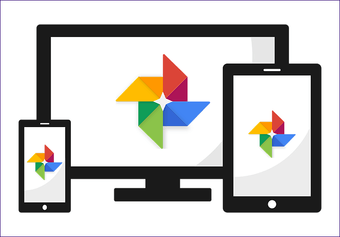
Я также составил список лучших альтернатив iCloud Photos. Эти сервисы хранения позволяют синхронизировать фотографии между большинством устройств и даже распространяются на такие платформы, как Android.
Исправлено
Итак, вам удалось исправить фотографии iCloud? Я надеюсь, что вы сделали. Беспрепятственный доступ к вашим фотографиям и видео имеет решающее значение для всего Apple опыт экосистемы.
Windows пользователи также могут проверить мое руководство по устранению неполадок в iCloud Photos, чтобы найти альтернативные способы получения доступа к фотографиям, если функциональность продолжает работать.
Следующий: Знаете ли вы, что может заставить ваш iPhone снимать фотографии в более старом формате JPEG, в отличие от HEIC? Вот как это сделать.

Add comment